在社群平台上製作娛樂用途的假視訊電話已成為了常態。如果你正在找軟體來創作虛假的視訊電話影片,讓我們開始吧:
第一部分:5 種製作假視訊電話的方法
1. Filmora
系統:Windows/Mac
毫無疑問,Wondershare Filmora 是市面上最棒的影片剪輯軟體,是我們的榜首。
Filmora 有許多專業工具幫助你提高影片品質,以及 300 多種創意濾鏡和特效,輕鬆讓影片煥然一新。Filmora 是最可靠的軟體,輕鬆修改、旋轉影片只是眾多功能之一。
步驟 1:匯入照片或影片檔案
匯入所有媒體檔案,包括影片、照片和音樂。你有兩種匯入影片選項:直接拖曳到軟體,或點選匯入以選擇要上傳的媒體檔案。

步驟 2:編輯影片
你可以加入 Wondershare Filmora 影片模板。右鍵即可套用音樂、文字、濾鏡和疊加圖層以及運動特效。加入文字和元素後,可以更改大小、位置等來自訂文字。
你可以用視訊電話模板加入至影片疊加,使其看起來像真實電話。
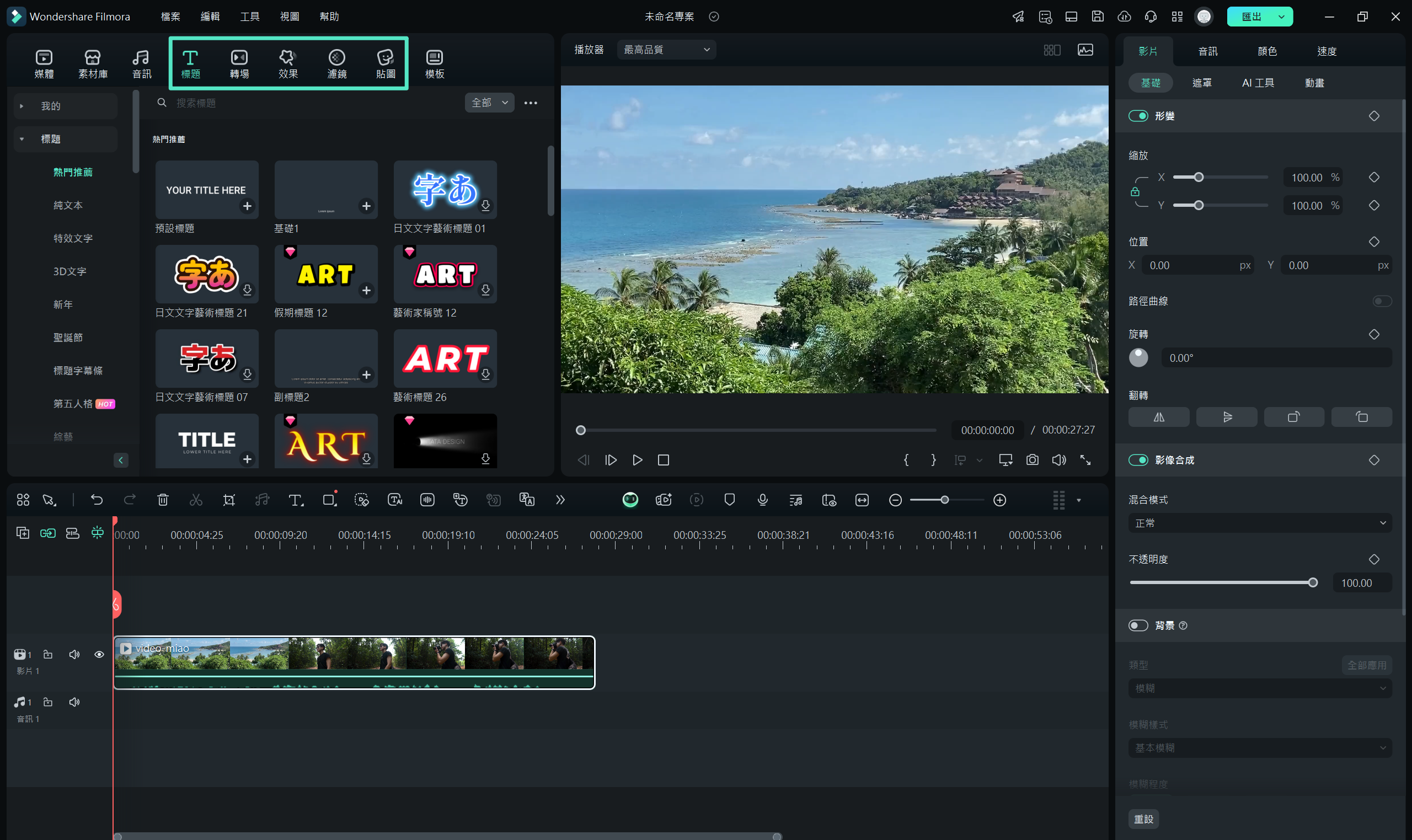
步驟 3:匯出並儲存
快速匯出新影片。套用影片資源至影片後按「匯出」,就能得到全新的影片,可以用於生日派對、婚禮或行銷,就正如你所建立過的任何影片。

2. Kapwing
系統:線上
Kapwing 是一款功能強大的線上非線性影片編輯工具。上傳照片、音訊和視訊檔,然後一次編輯。
創作者可以從任何裝置或地點檢查、更改,因為 Kapwing 完全線上。工作自動儲存在雲端,不需要在本機傳輸數據。準備好匯出時,請坐下來放鬆一下,一切都在雲端處理。
這個模板可以將兩支影片混合為一個,就像 iPhone 視訊電話一樣。首先,將兩支影片放在一張照片中,修改為圖片排列,然後將疊加圖層放在最上面。
步驟 1:開啟 Kapwing 假視訊電話模板
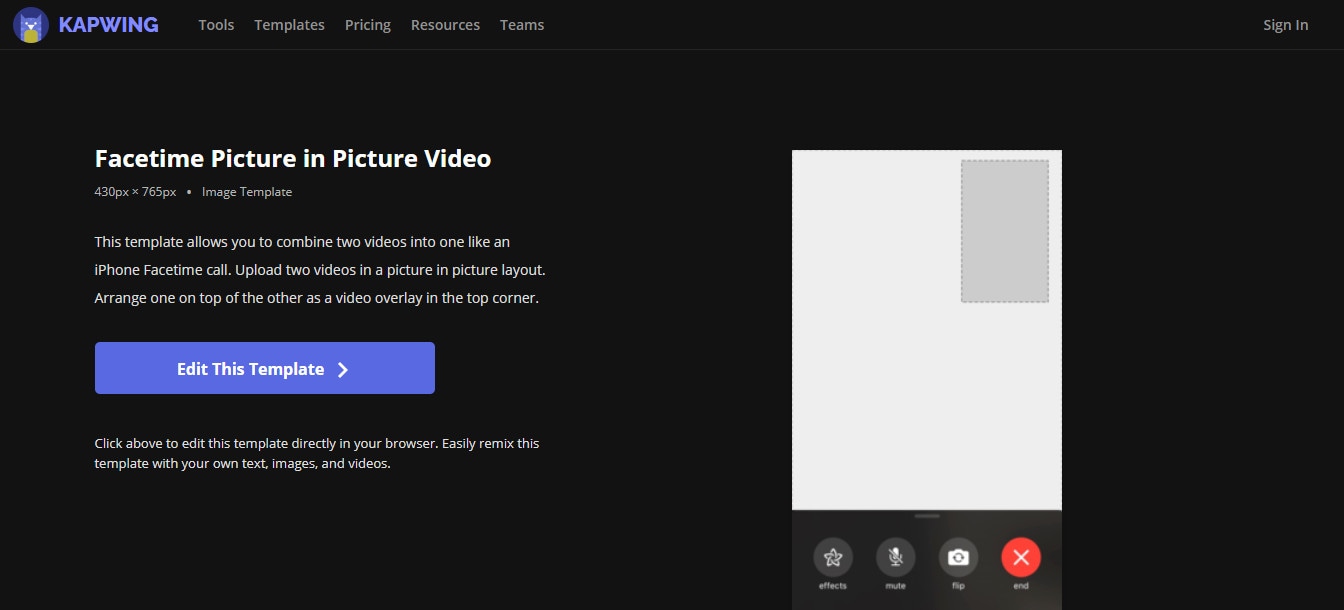
步驟 2:匯入影片檔案
點選「加入媒體」以匯入影片。
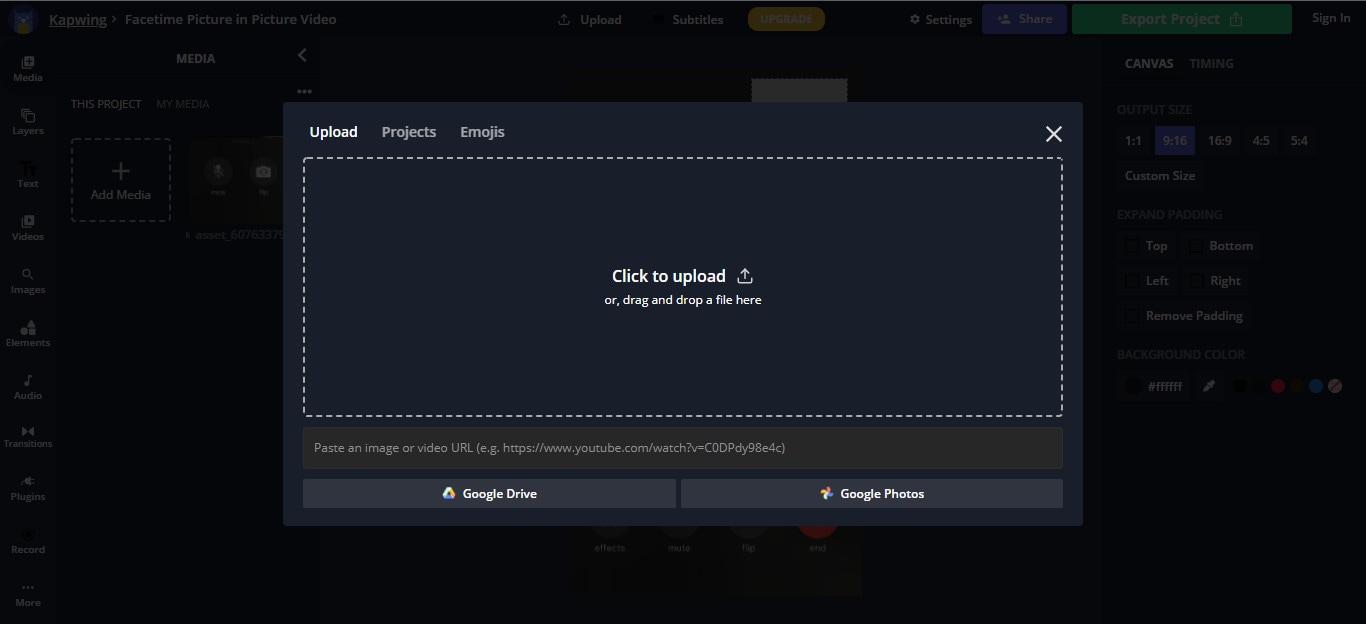
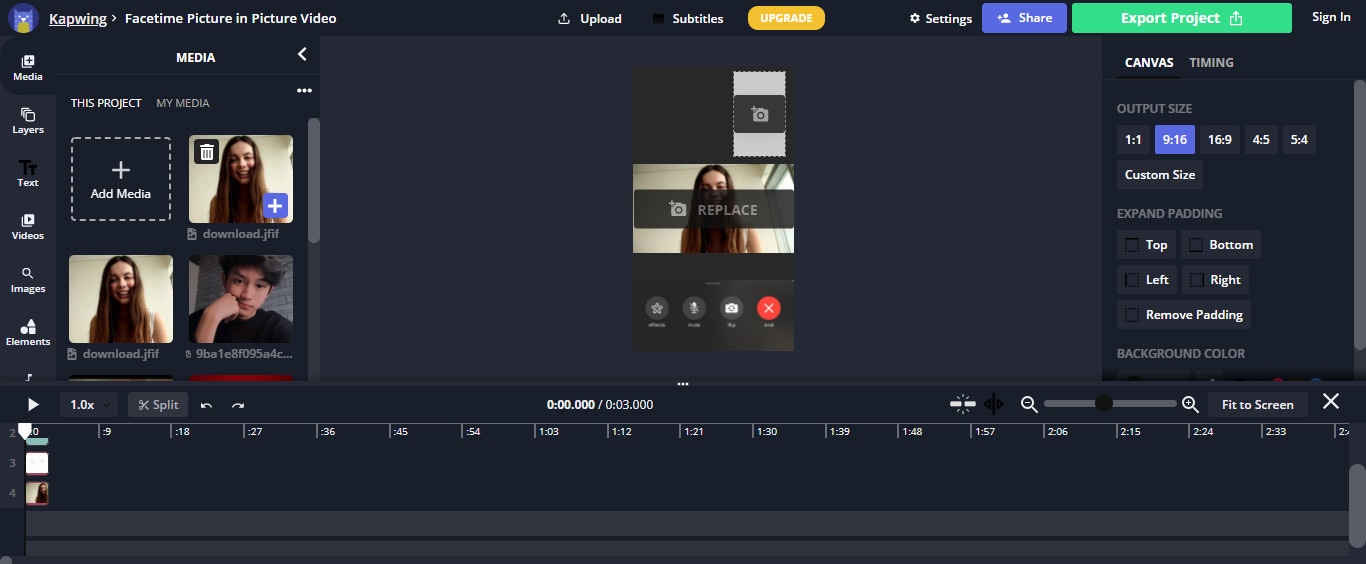
步驟 3:儲存並匯出影片
使用照片編輯完模板後,按一下「匯出專案」以並儲存影片。
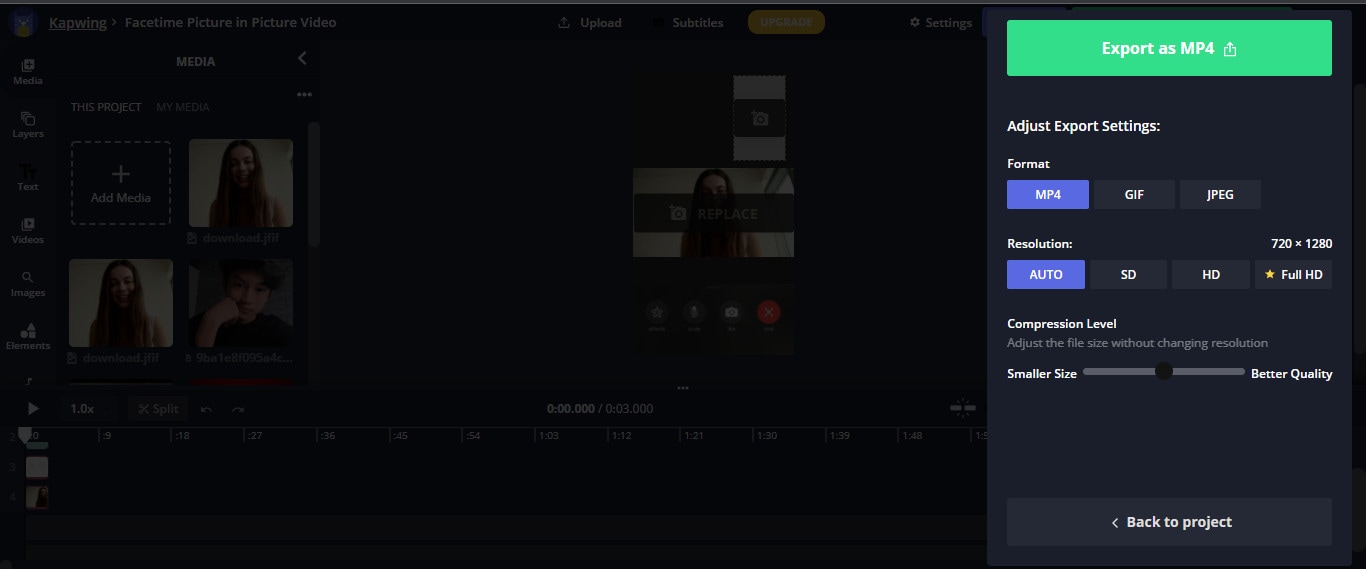
3. VITA 應用程式
系統:Android/Mac
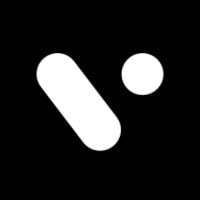
VITA 能組合多個濾鏡並有其他功能來製作視覺絢麗的影片。該程式有一個大型模板庫,製作影片輕而易舉,最棒的是不需要編輯經驗。
VITA 的所有模板都分類,這是它的重要功能,尋找模板變得更加簡單。重要的是,智慧手機的相簿必須要有你想使用的素材。VITA 還能加入文字,使設計更引人入勝。
步驟 1:匯入檔案
從 Google Play 商店或 Apple Store 下載這款應用程式。然後,啟用應用程式匯入影片檔案。
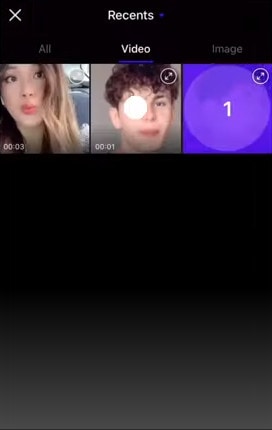
步驟 2:編輯影片
下載所有需要的 PNG 素材。選擇畫中畫模板,加入字幕。
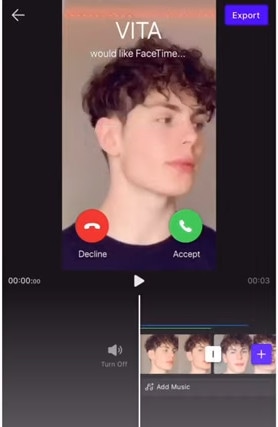
步驟 3:匯出影片
編輯完後,按一下右上角的「匯出專案」以匯出影片。
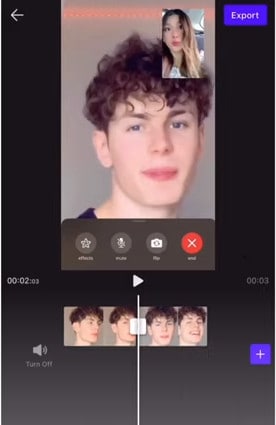
4. Clipchamp
系統:Windows/Mac
Clipchamp 是免費的線上影片編輯工具,就算沒有經驗也能輕鬆創作影片。你可以混合電影、照片和音訊檔案,並在將成品儲存到電腦前加入文字和特效。
步驟 1:要開始使用,請登入 Clipchamp 或註冊一個免費帳耗。
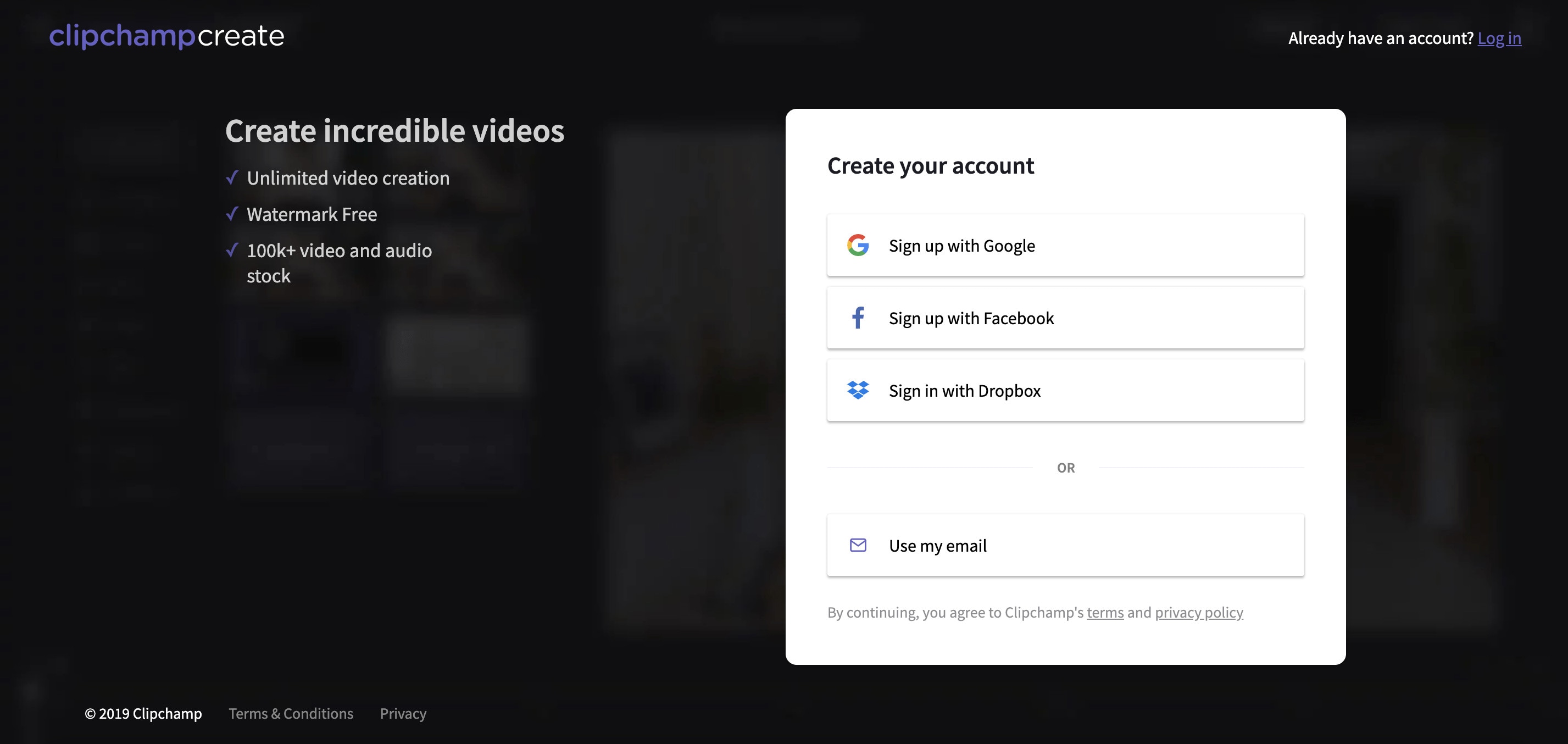
步驟 2:點選左側邊欄上的「建立影片」。有五種不同的比例可供選擇。首先,選擇最適合你專案的寬高比。例如,如果想上傳到 YouTube,我們建議你 16:9 寬螢幕拍攝。
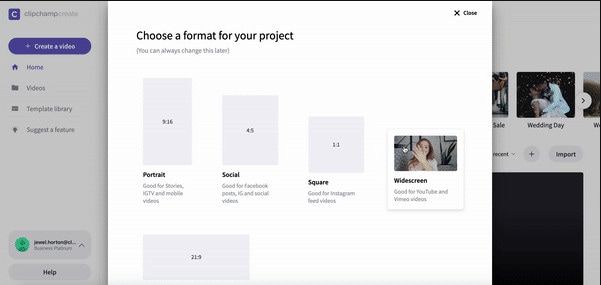
步驟 3: 點選「加入媒體」,如果你已經拍好了要在專案中使用的鏡頭,請將影片、音訊和照片拖放到媒體欄。你也可以按一下「瀏覽我的檔案」加入媒體。如果你想使用免費素材,請至「素材」並且點選 + 按鈕將影片上傳到專案。你的所有影片都將儲存在資料庫。

步驟 4:你可以在媒體庫找到影片了。將要編輯的畫中畫影片拖放到時間軸。如下所示,依次排列影片。確保兩個片段準確疊合。
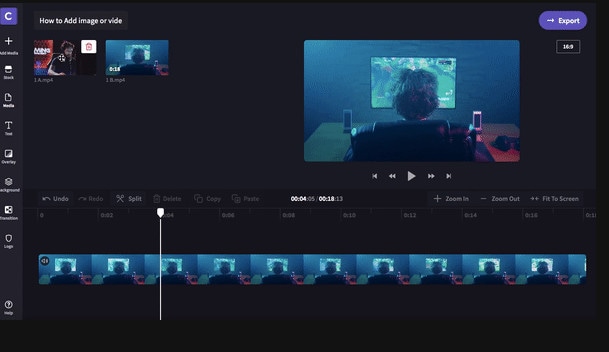
步驟 5:現在影片已經對齊,選擇要縮小的影片。要縮小的影片必須位於頂部。拖放即可從底部移動到頂部。片段左下角的時間軸會出現一個小框,點選時片段會縮小。再次按下框時,將出現修改選項。你可以移動較小的影片,增加或縮減大小。
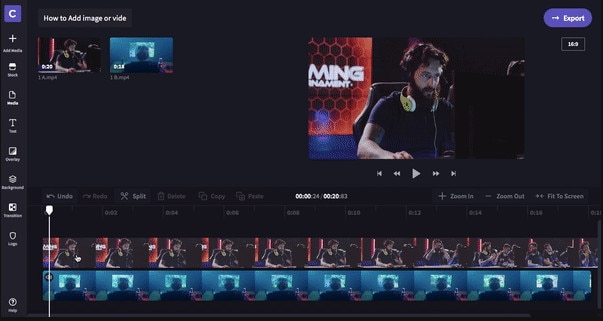
步驟 6:完成後匯出專案。儲存到你的想要的位置或資料夾,你可以直接在社群平台分享或將影片嵌入檔案。
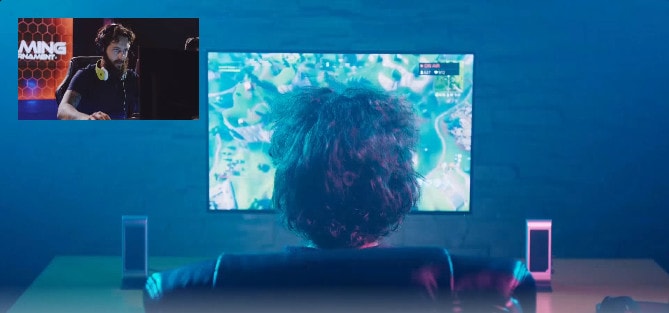
5. Movavi
系統:Windows/Mac
Movavi Video Editor 是一款強大又易於使用的 Windows 影片剪輯軟體。套用驚人影片特效和濾鏡,加入音樂和標題等!儘管功能眾多,Movavi 的影片剪輯功能卻簡單好上手:在空閒的時間揮灑幻想,輕鬆獲得好萊塢風格影片。
步驟 1:下載軟體
下載安裝檔執行,按螢幕上的說明操作。完成後,畫中畫編輯軟體將啟用。
步驟 2:匯入檔案
點選「加入檔案」選擇背景和要顯示在上面的檔案。
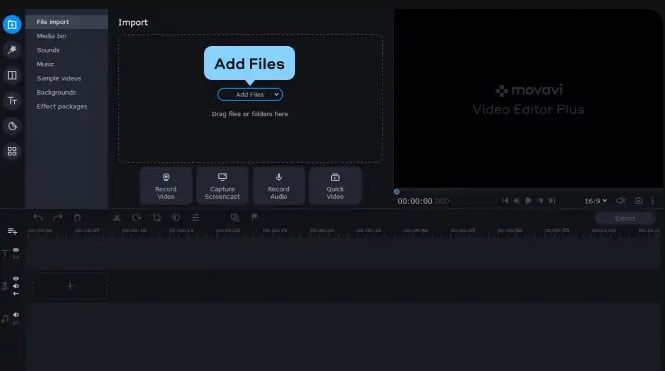
步驟 3:建立影片軌
在開始影片編輯之前製作一個額外的影片軌道。請至加號選單加入影片軌道。然後,將其中一個影片拖到輔助軌道,另一個拖到主軌道。
從選單中選擇畫中畫。要更改影片大小,請拖動邊界。點一下並按住拖動到背景影片上的所需位置。
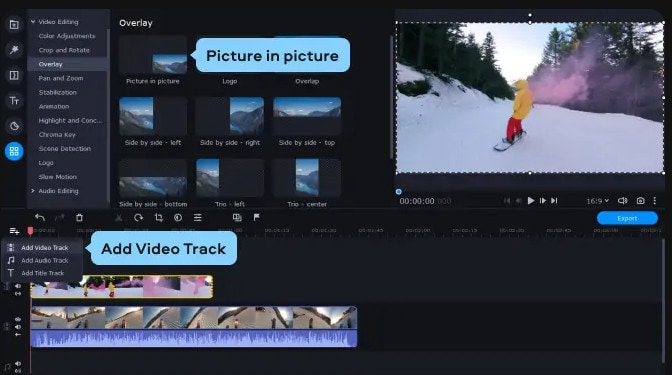
步驟 4:匯出並儲存
完成編輯後儲存畫中畫影片。首先,點選「」並在顯示彈出視窗中調整參數,選擇影片格式、品質和檔案儲存位置。按開始。匯出完成後,畫中畫影片編輯軟體將打開儲存檔案的資料夾。
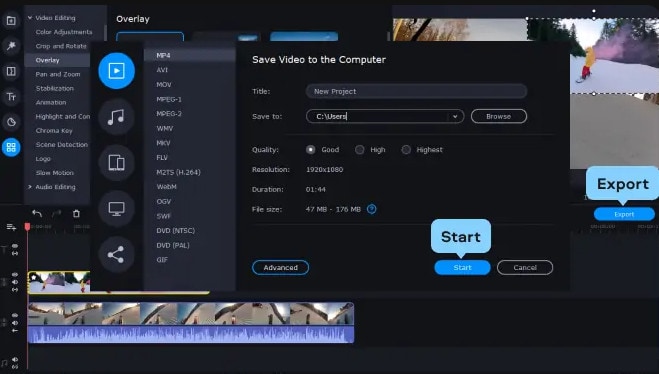
第二部分:製作假視訊電話常見問題
1. 如何視訊電話?
點選 FaceTime 畫面頂部的「建立 FaceTime」。
在最上方中輸入姓名或號碼後,即可進行視訊或音訓電話(並非在所有國家或地區都可使用)。 你也可以用點選的。
2. 如何在 FaceTime 加入虛擬背景
要更改背景,使用濾鏡:
- 點選後在 FaceTime 視訊電話期間點選。
- 點選打開濾鏡。
- 點選螢幕下方濾鏡來選擇外觀(向左或右滑動預覽)。
4. FaceTime 有虛擬背景嗎?
沒有。FaceTime 確實有虛擬背景,但只是模糊背景。
5. 可能接到假視訊電話嗎?
收到假視訊通話的機率很低,但隨機號碼可能會寄送垃圾簡訊。
6. 可以隨機播打視訊電話嗎?
FaceTime 沒什麼不同,你可以用隨機電話號碼或電子郵件碰運氣,如果是 iPhone 使用者或 Apple ID 就能播通。
7. 可以用未知號碼播打視訊電話嗎?
如果你想要保護電話號碼的隱私,請切換到你的電子信箱進行 FaceTime 聊天。你還可以進一步設定,只用電子信箱接聽 FaceTime 電話,而電話號碼作為你的 FaceTime 來電名稱。
8. 怎麼用 FaceTime 打給別人?
啟用 FaceTime。在搜尋欄輸入聯絡人、電話號碼或電子信箱。然後,依據你想要播打的電話類型點選視訊或音訊圖示。若要開始通話,請按畫面左下角的影片或音訊按鈕。
9. 可以在 FaceTime 上建立背景嗎?
不行。不過,FaceTime 可以將相機特效套用到通話中。






